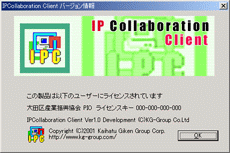|
IP Collaboration - FD1枚に収まる世界最小コラボレーションキット - © Copyright © 2003 KG-GROUP All rights reserved. |
 クライアントの起動
クライアントの起動クライアントパソコンとは、サーバに接続し、サーバをリモートコントロールする側のパソコンです。
リモートコントロールする側のパソコン(クライアント)でIPCClient.exeを実行してサーバへ接続します。
サーバへ接続するためにはサーバーへの認証パスワードが必要です。
クライアントは、サーバーで指定されたパスワードを入力する必要があります。
IPコラボレーションクライアントには以下のような設定項目があります。
承認セキュリティ機能
クライアントからの接続をサーバーで承認することにより許可します。
サーバーマシンを、承認したユーザーだけに操作を許可したい場合は、このオプションにチェックします


クライアントからの接続に対してサーバーが許可したユーザーのみ接続を許可します。
サーバに対しての遠隔操作を禁止する
サーバの画面の表示のみを行い、遠隔操作を無効にします。
実演やデモなどの「クライアントは見るだけでサーバを操作する必要がない時」はこのオプションをチェックします。

サーバからの最小化解除を許可する
サーバから信号を受信したときに、クライアントがサーバの接続ウィンドウを最小化していた場合、
自動的に最小化を解除させることが出来ます。
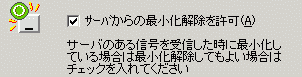
複数台で同サーバを共有する
1台のサーバに対して複数台のクライアントが接続できます。
サーバを占有せずに、共有できる接続に接続するものです。通常はチェックしておきましょう。
チェックをはずすと1対1の接続しかできません。さらに、既に誰かが接続しているときに新しく
接続しようとすると、既にある接続は強制的に切断されてしまいます。
回避するにはこのオプションにチェックをいれます。
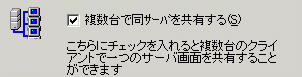
クリップボードの内容を転送しない
サーバとクライアント間でクリップボードの内容が同期するように設定されていますが、このオプションに
チェックを入れると、クリップボードの共有機能を無効にし、クリップボードの内容を転送しないように設定にできます。
※クリップボードで共有できるデータはテキストデータのみです。
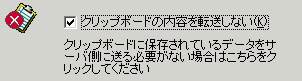
画面を256色で描画する
サーバから送られてくるピクセルデータを256色で表示します。
これによってネットワーク負荷が軽減されるので、低速のネットワーク経由でIPコラボレーションを利用する場合には効果があります。
サーバから送信される画像データはサーバの画面設定により設定された解像度でクライアントに送信されるため、多くの場合、16ビットで処理されています。
これを256色に減色することにより、マシンのパフォーマンスが向上します。

画面比率を拡大・縮小してしやすく表示する
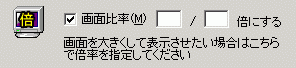
サーバの画面を拡大して見やすくしたり、ウィンドウ内に収まるように縮小して全体を表示させたり出来ます。
パソコンの操作説明でわかりずらく、見えにくい箇所を拡大し、IPマーカーで図示したり、クライアント上との作業の連携を図るために、サーバの画面ウィンドウを縮小して表示したりできます。
画面を最大化描画する
サーバの画面全体を最大化して描画します。
通常はウィンドウ表示されますが、最大化で描画することにより、手元のパソコンとなんら変わりなく操作する事が出来ます。
また、サーバから送信される画面データはクライアントの画面設定に自動的に最適化され表示されるので、面倒な解像度の設定をする必要がありません。

クライアントの右クリックメニュー一覧
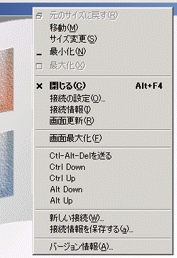
移動
ウィンドウを移動します
サイズ変更
ウィンドウのサイズを変更します
表示されている画面の縮尺はかわりません
最小化
ウィンドウを最小化します
閉じる
サーバへの接続を切断します
接続の設定
IPコラボレーション Client詳細設定を表示します
接続情報
接続先サーバ名などのハードウェアの情報を表示します
画面更新
サーバの接続画面ウィンドウを更新(描画)します。
画面最大化
下図のようなウィンドウが表示され、接続画面ウィンドウを最大化表示します。
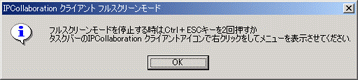
Ctl+Alt+Del を送る
サーバにCtl+Alt+Delキー入力を送ります
Ctl+Down
サーバにCtl+Downキー入力を送ります
Ctl+Up
サーバにCtl+Upキー入力を送ります
Alt+Down
サーバにAlt+Downキー入力を送ります
Alt+Up
サーバにAlt+Upキー入力を送ります
新しい接続
新たにサーバへ接続します

接続情報を保存する
サーバへ接続した際の設定、クライアント情報が保存されます。
下図のようなウィンドウが表示され、保存する場所とファイル名を決定します。
保存されるファイルの拡張子は.ipcです。
ファイル名にはIPアドレスが使用されます。
ファイル名は変更できます。
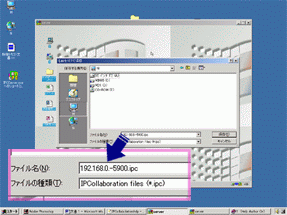
保存をクリックするとウィンドウが表示されます。

「はい」をクリックするとパスワード情報も保存されます。
「いいえ」をクリックするとパスワード情報は保存されません。
バージョン情報
IPコラボレーション Clientのバージョン情報を表示します。
ライセンスキーの確認が出来ます。